CAD怎么畫鋼琴平面圖
CAD怎么畫出鋼琴的平面圖呢?很簡單的,有需要的朋友動手試試吧。
1、啟動中望CAD軟件,執(zhí)行“矩形”命令(rec),繪制1575mmX230mm和1575X50mm的直角矩形。
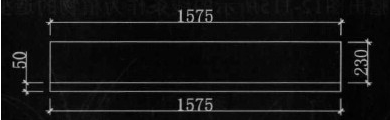
2、執(zhí)行矩形命令和移動命令(M),繪制出如圖所示圖形。
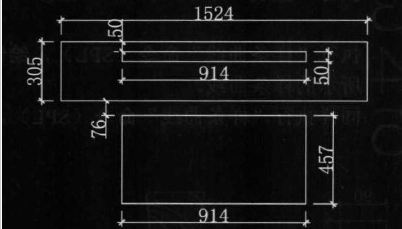
3、執(zhí)行移動命令,按[F8]鍵打開“正交”模式,捕捉上一步繪制的矩形中點(diǎn),將二部分直角矩形圖形組合在一起。
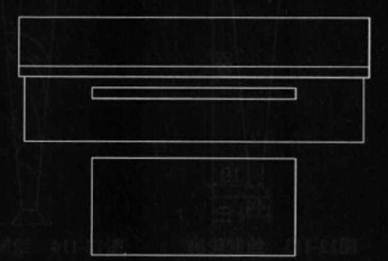
4、執(zhí)行“矩形”命令(rec),繪制一個1422mmX127mm的直角矩形,執(zhí)行分解命令(X)將直角矩形對象進(jìn)行找散操作;再執(zhí)行“偏移”命令(O),將豎線依次向右偏移44mm的距離,從而完成鋼琴輪廊的繪制。
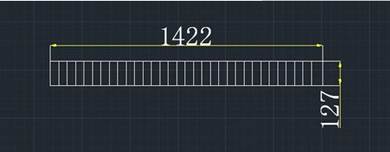
5、執(zhí)行“矩形”命令,繪制一個38mmX76mm的直角矩形,再執(zhí)行“圖案填充”命令(BHA),選擇預(yù)定義,填充圖案為“solid”,對矩形對象進(jìn)行填充,最后執(zhí)行復(fù)制命令(co),將填充好的矩形圖案復(fù)制到圖中所示的位置。

6、執(zhí)行“移動”命令,將鋼琴琴鍵移動到圖中所示的位置,從而完成鋼琴的繪制。
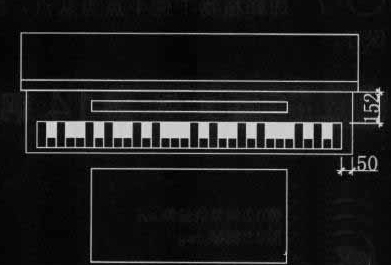
以上就是CAD繪制鋼琴的步驟,希望大家的喜歡。
推薦閱讀:CAD制圖初學(xué)入門
推薦閱讀:3D打印機(jī)
·中望CAx一體化技術(shù)研討會:助力四川工業(yè),加速數(shù)字化轉(zhuǎn)型2024-09-20
·中望與江蘇省院達(dá)成戰(zhàn)略合作:以國產(chǎn)化方案助力建筑設(shè)計行業(yè)數(shù)字化升級2024-09-20
·中望在寧波舉辦CAx一體化技術(shù)研討會,助推浙江工業(yè)可持續(xù)創(chuàng)新2024-08-23
·聚焦區(qū)域發(fā)展獨(dú)特性,中望CAx一體化技術(shù)為貴州智能制造提供新動力2024-08-23
·ZWorld2024中望全球生態(tài)大會即將啟幕,誠邀您共襄盛舉2024-08-21
·定檔6.27!中望2024年度產(chǎn)品發(fā)布會將在廣州舉行,誠邀預(yù)約觀看直播2024-06-17
·中望軟件“出海”20年:代表中國工軟征戰(zhàn)世界2024-04-30
·2024中望教育渠道合作伙伴大會成功舉辦,開啟工軟人才培養(yǎng)新征程2024-03-29
·玩趣3D:如何應(yīng)用中望3D,快速設(shè)計基站天線傳動螺桿?2022-02-10
·趣玩3D:使用中望3D設(shè)計車頂帳篷,為戶外休閑增添新裝備2021-11-25
·現(xiàn)代與歷史的碰撞:阿根廷學(xué)生應(yīng)用中望3D,技術(shù)重現(xiàn)達(dá)·芬奇“飛碟”坦克原型2021-09-26
·我的珠寶人生:西班牙設(shè)計師用中望3D設(shè)計華美珠寶2021-09-26
·9個小妙招,切換至中望CAD竟可以如此順暢快速 2021-09-06
·原來插頭是這樣設(shè)計的,看完你學(xué)會了嗎?2021-09-06
·玩趣3D:如何巧用中望3D 2022新功能,設(shè)計專屬相機(jī)?2021-08-10
·如何使用中望3D 2022的CAM方案加工塑膠模具2021-06-24
·CAD中如何更改坐標(biāo)系方向2019-08-26
·CAD怎么將連續(xù)的線打斷于某一點(diǎn)?2018-09-18
·CAD中鼠標(biāo)滾輪方向與視圖縮放的關(guān)系該如何設(shè)置?2024-01-24
·將PDF中的圖形導(dǎo)入CAD后該如何調(diào)整其尺寸?2024-03-26
·CAD水暖電繪制云線標(biāo)注的方法2024-09-29
·CAD入門的邊界、面域和查詢方式2017-08-31
·CAD刪除多線段上多余的頂點(diǎn)的方法2021-11-19
·CAD使用X射線視圖查看3D實體整體模型的結(jié)構(gòu)2024-07-08








